為什麼要使用 PPT「增益集」內建圖庫?
製作簡報的時候,不少人會為了讓畫面呈現起來更加生動,因而花許多時間在網路上搜尋適合的照片或 icon 圖示。為了讓頻繁找圖的工作在製作簡報時更為便利省事,PPT 在 Microsoft 365 版本中有一個貼心的功能叫做「增益集」,讓你可以直接在 PPT 中使用外部的圖庫,而不用再切換到外部頁面做搜尋,非常便利。
內建外部圖庫的具體作法
以下讓我們一起來看看,如何用「增益集」來使用外部圖庫:
1. 首先,在 PPT 中找到「插入」這個索引標籤,點開後找到「取得增益集」的按鈕。
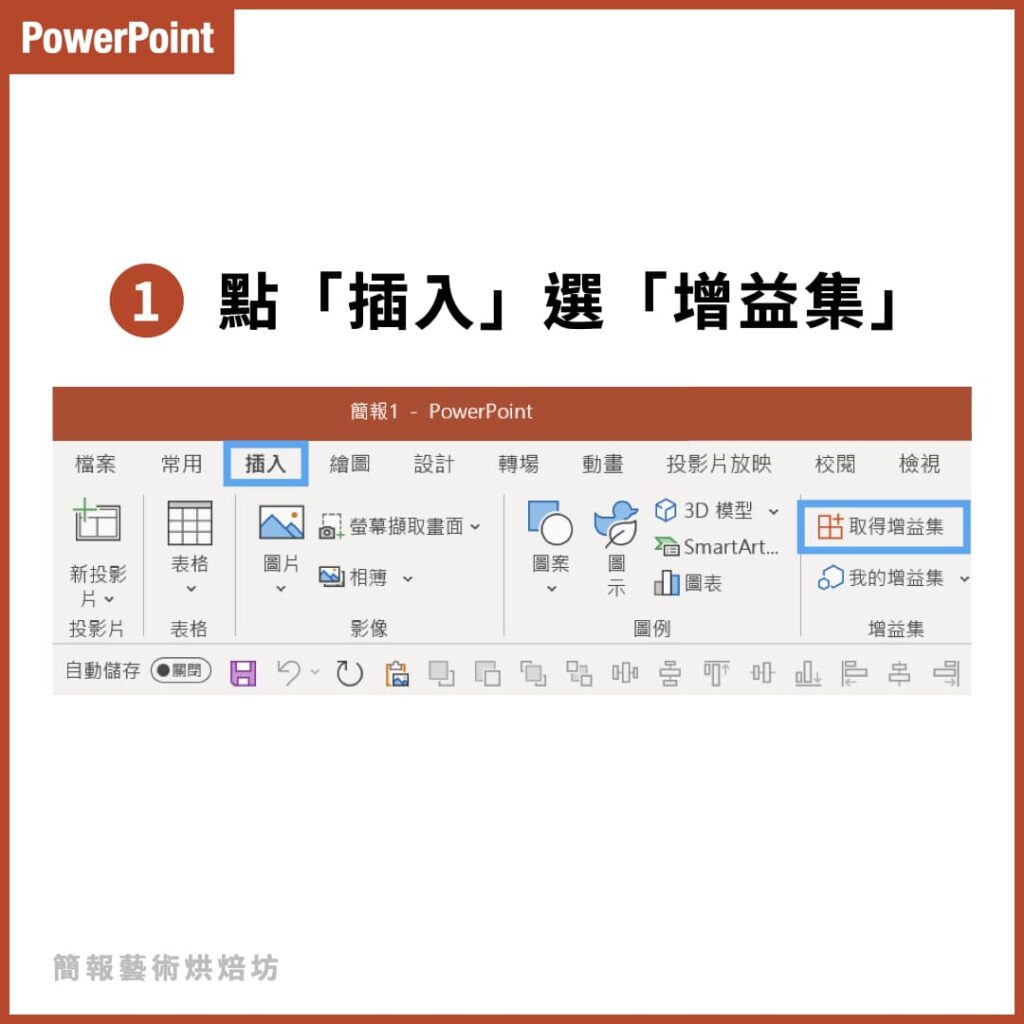
2. 在「增益集」的「市集」中,你可以在右側的地方,看到許多不同的工具、圖庫等。你可以在「搜尋」欄輸入關鍵字,或直接瀏覽找到想要安裝的項目,比如:ICON 圖示圖庫「Noun Project」。
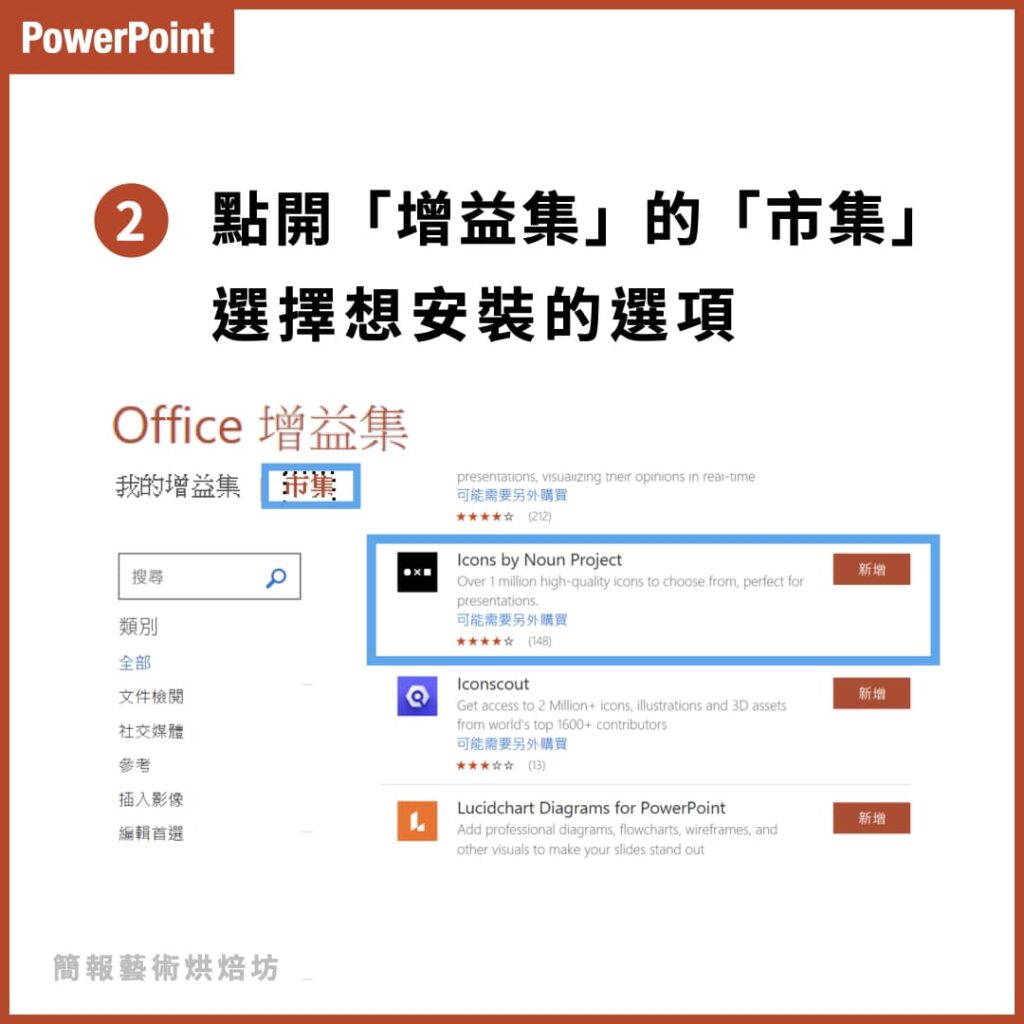
3. 找到想要安裝的項目後,在項目的右側找到「新增」這個按鈕,點按下去。
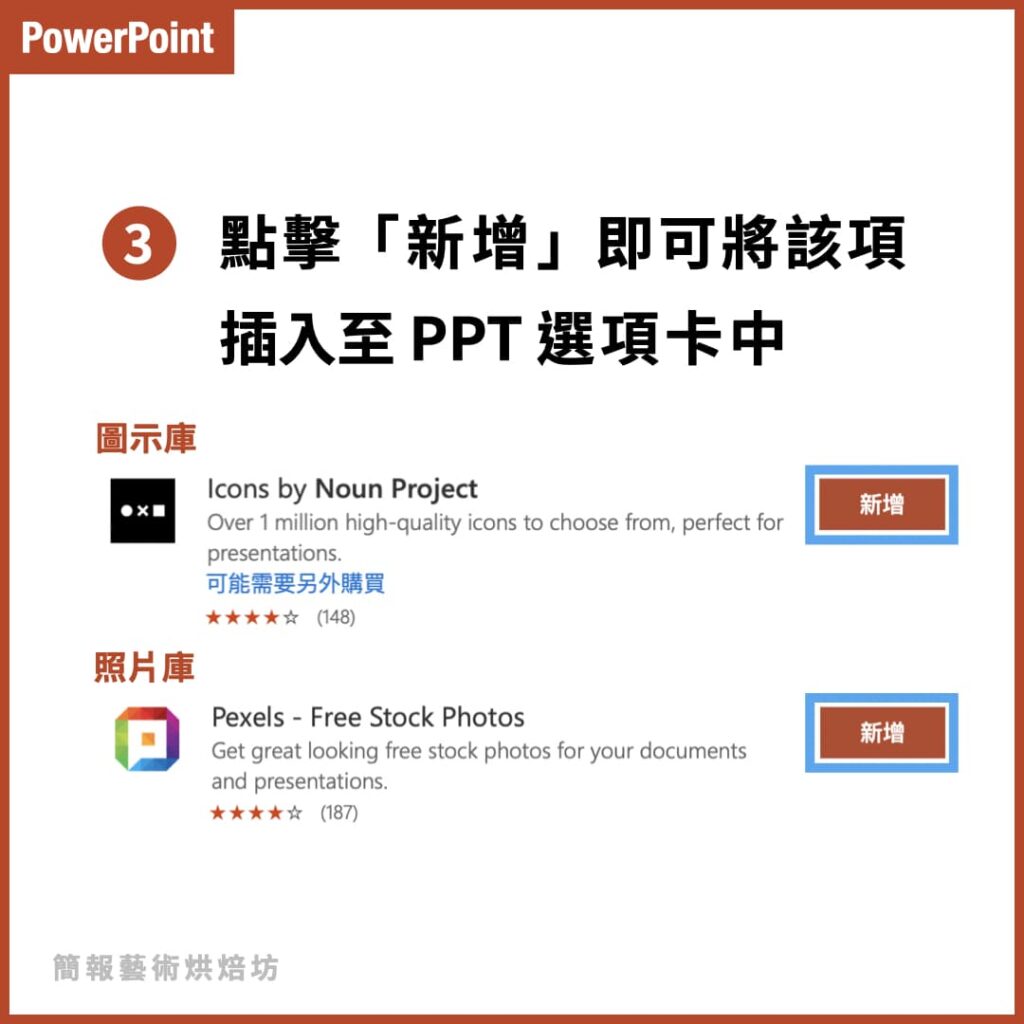
4. 點按「新增」後,即可在「插入」的索引標籤,右側區的地方,看到剛剛新增的外部圖庫選項。除了 ICON 圖示圖庫「Noun Project」之外,還有外部的照片圖庫像是「 Pixels」,都能直接新增到 PPT 的功能區中喔!
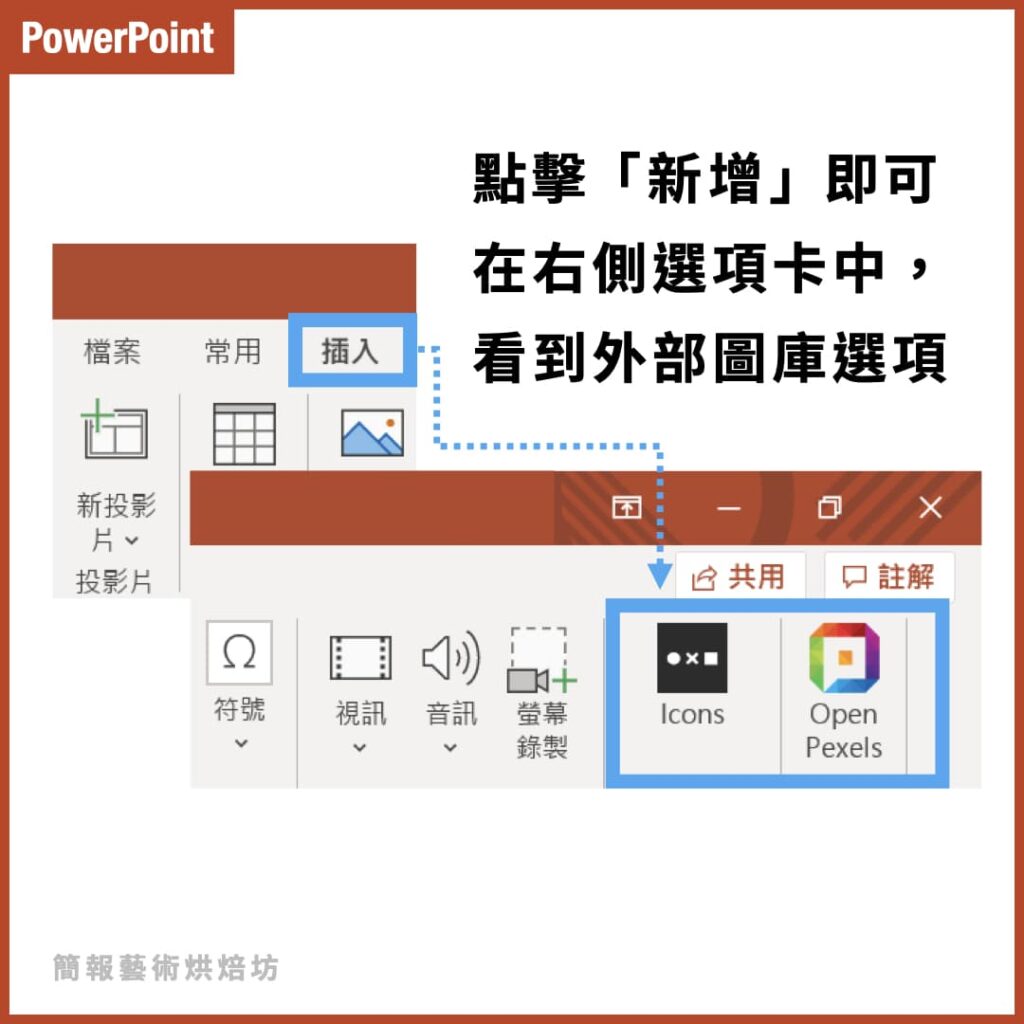
新增完成後,就能直接在 PPT 使用外部圖庫啦!
以後製作 PPT 時想搜尋 ICON 或照片,就不用再切換到外部頁面去做網路搜尋,你可以直接點選功能區中,找到由「增益集」新增的外部圖庫,點按下去就能直接搜尋圖片(Pixels)、圖示(Noun Project),並且直接插入做使用,是不是很方便呢?趕快打開 PPT 來使用看看吧!


